Каждый раз, когда выходит новая версия iOS, хочется поскорее обновиться: свежие функции, улучшения безопасности, иногда долгожданные исправления надоевших багов. Но многие сталкиваются с тревогой: а вдруг что-то пойдёт не так, пропадут важные фотографии или возникнут проблемы с совместимостью? Вспоминается сосед или друг, который после обновления жаловался на зависания или исчезнувшие заметки. Обновлять операционную систему – это не просто нажать одну кнопку, а серьёзный шаг, влияющий на весь опыт использования устройства.
Современные гаджеты – часть ежедневной жизни, и их стабильность особенно важна. Чувство уверенности в правильности своих действий здесь стоит на первом месте. Как обновить iOS максимально аккуратно? Что учесть, чтобы не потерять важные данные, избежать ошибок и не получить неприятных сюрпризов от обновления? Пошаговый подход поможет пройти этот путь спокойно и с уверенностью в результате.
Почему важно обновлять iOS и как это влияет на безопасность
Свежие версии iOS – это не только новые фишки и дизайн. Apple регулярно закрывает в обновлениях уязвимости, которые могут быть использованы злоумышленниками. С каждым релизом улучшается защита от фишинга, вредоносных приложений и различных эксплойтов. Иногда патчи выходят экстренно именно из-за найденных «дыр» в безопасности, и промедление здесь может обернуться неприятностями со взломом или утечкой личных данных.
Также обновления часто исправляют ошибки, снижают энергопотребление и оптимизируют работу с новейшими приложениями. Особенно это важно тем, кто использует мобильный банк, хранит заметки с чувствительной информацией или активно работает со смартфона в путешествиях и командировках.
Основные способы обновления iOS: по воздуху и через компьютер
Выбор метода зависит от конкретной ситуации, доступности Wi-Fi и состояния гаджета. Самый популярный способ – это обновление через настройки устройства, когда достаточно соединения с интернетом. Но есть альтернативы.
Обновление по Wi-Fi (OTA – Over The Air)
Этот способ подходит большинству пользователей. Процесс интуитивно понятен: устройство само предложит скачать и установить свежую версию. Перед началом важно убедиться, что уровень заряда батареи выше 50%, или подключить смартфон к зарядке во время обновления.
Обновление через компьютер
Иногда лучше использовать компьютер и специальное приложение. Этот способ актуален, если свободной памяти на телефоне недостаточно для скачивания обновления, или если устройство работает нестабильно. Также обновление через компьютер позволяет сохранить резервную копию и восстановить данные при необходимости.
Подготовка к обновлению: что нужно сделать заранее
Грамотная подготовка – залог спокойствия. Перед установкой новой iOS настоятельно рекомендуется выполнить несколько простых действий:
- Создать резервную копию данных. Самый надёжный способ – использовать облако (iCloud) или настольную версию (через Finder или iTunes). В случае непредвиденных проблем вы не потеряете ценные фотографии, контакты или переписку.
- Освободить место на устройстве. Для установки обновления требуется несколько гигабайт свободного пространства. Проверьте память: возможно, старые приложения, видео или кэш мессенджеров занимают лишние мегабайты.
- Проверить стабильность подключения к интернету. Неустойчивый Wi-Fi может привести к неудачному скачиванию прошивки.
- Убедиться, что устройство поддерживает новую версию iOS. Некоторые старые модели не получают свежих обновлений – изучите официальные списки поддержки.
- Снять блокировку экрана и узнать пароль. Для начала или завершения установки потребуется ввести код доступа.
Как создать резервную копию iPhone или iPad
Самый универсальный способ – использовать iCloud:
- Откройте «Настройки», выберите своё имя, потом – «iCloud».
- Перейдите в раздел «Резервная копия» и активируйте соответствующую опцию.
- Нажмите «Создать резервную копию сейчас» и дождитесь завершения процесса.
Если предпочитаете компьютер, подключите устройство, откройте Finder или iTunes, выберите свой гаджет, кликните «Создать копию сейчас» – это займёт несколько минут.
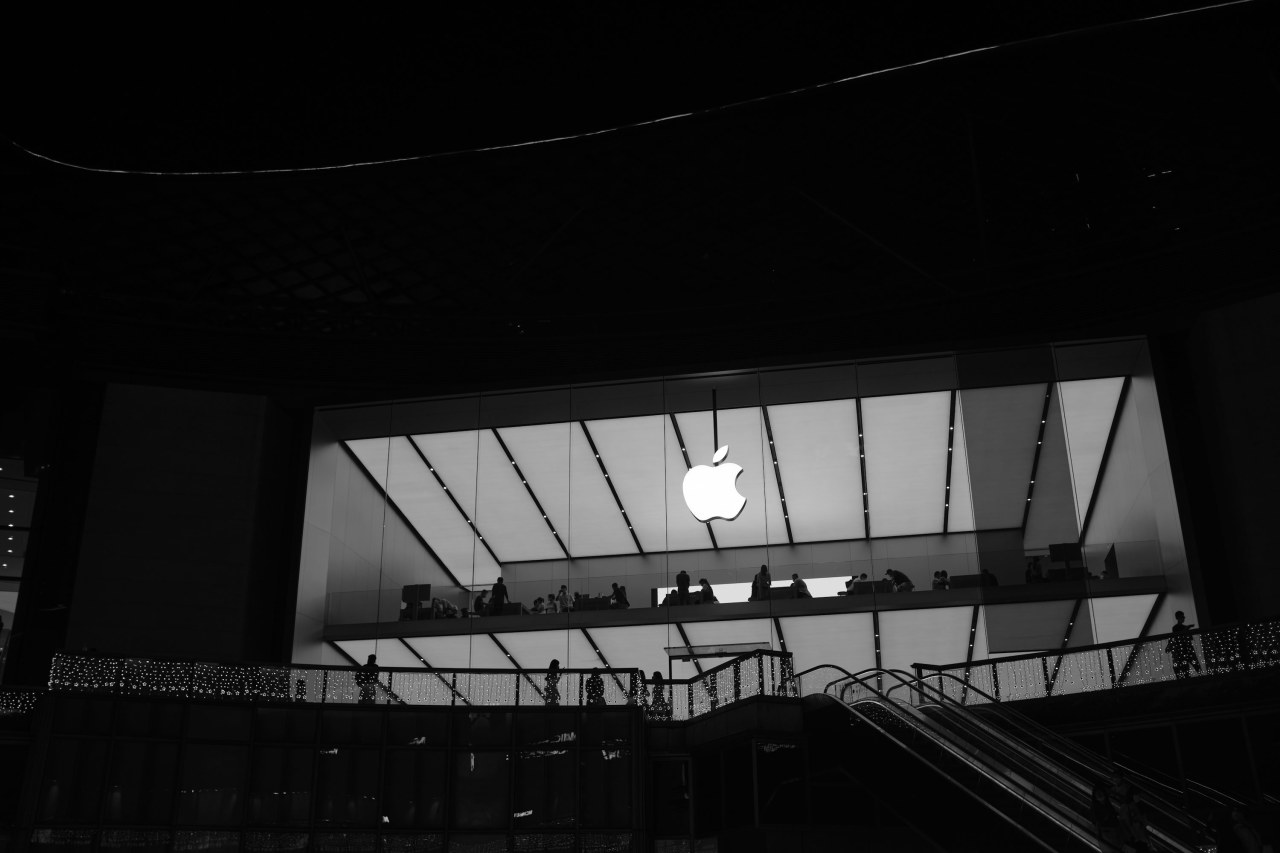
Пошаговая инструкция по обновлению iOS
Когда всё готово, самое время приступать к обновлению. Вот как выглядит безопасный порядок действий:
- Подключите устройство к Wi-Fi и зарядному устройству.
- Перейдите в раздел «Настройки», затем – «Основные» и выберите пункт «Обновление ПО».
- Дождитесь поиска новой прошивки. Если обновление доступно, будет предложено скачать и установить его.
- Ознакомьтесь с описанием изменений – иногда в нём упоминаются важные детали: совместимость с аксессуарами, новые функции, изменения интерфейса.
- Нажмите «Загрузить и установить». Если потребуется – введите код-пароль.
- Дождитесь завершения скачивания и установки. Устройство может несколько раз перезагрузиться.
- После запуска убедитесь, что все данные на месте, приложения работают корректно, фотографии загружаются, сообщения доступны.
Что делать при ошибках на этапе обновления
Несмотря на высокий уровень автоматизации, у некоторых пользователей возникают сложности: устройство зависло на логотипе, появился непонятный код ошибки, не хватает памяти. В таких случаях поможет принудительная перезагрузка или подключение к компьютеру для восстановления через специальное приложение.
Если обновление прервалось, не стоит паниковать – чаще всего устройство предложит повторить процесс или обратиться к резервной копии для восстановления данных.
Как часто стоит обновлять iOS и что делать после установки
Появление новых версий iOS не означает, что обязательно обновляться в день релиза. Иногда стоит подождать отзывов, убедиться в отсутствии серьёзных багов, особенно если устройство сильно загружено важной работой. Стабильные накопительные обновления, исправляющие ошибки, обычно устанавливают быстрее, чем крупные релизы.
После установки рекомендуется проверить настройки безопасности, обновить пароли, ознакомиться с новыми возможностями и, при необходимости, откорректировать параметры конфиденциальности. Некоторые функции появляются «по умолчанию» и требуют отдельного включения или настройки.
Примеры из жизни
Недавно у одного айти-энтузиаста после обновления iOS заметно увеличилось время работы устройства от аккумулятора – это связано с оптимизацией энергопотребления в свежей версии. А в другом случае старый планшет получил неожиданные проблемы с совместимостью Bluetooth-наушников после обновления – ситуацию решили возвращением к заводским настройкам и новой настройкой устройства.
Такие истории напоминают: иногда привычные сценарии могут измениться, но грамотная подготовка и следование инструкциям позволяют свести к минимуму любые неудобства.
Заключительные советы
Регулярное обновление iOS помогает поддерживать высокую производительность и актуальность функций устройства, плюс защищает ваши личные данные от современных угроз. Не пренебрегайте резервным копированием и тщательно следите за совместимостью новых версий с вашим гаджетом. Такой подход помогает быть уверенным в стабильной работе любимого устройства и наслаждаться всеми преимуществами экосистемы Apple без стрессов и потерь.












+ There are no comments
Add yours